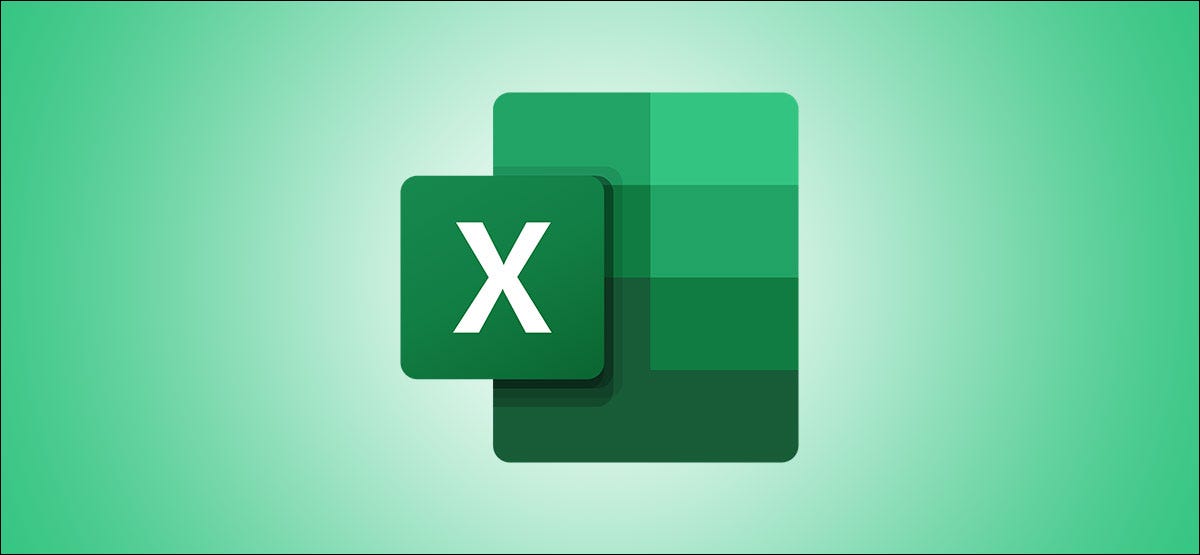
Una de las mejores características de Microsoft Excel es la capacidad de vincularse a otros libros de trabajo. Por eso, si llega un momento en el que necesita hallar los links del libro de trabajo que ha incluido, deberá saber por dónde comenzar.
Una búsqueda general para ubicar los links a los libros de trabajo es fácil si solo mira el texto de las celdas. Pero si tiene libros de trabajo vinculados en fórmulas, nombres definidos, gráficos u objetos, no es una búsqueda obvia. Con una combinación de herramientas integradas y sus propios ojos, aquí le mostramos cómo hallar links a sus otros libros de trabajo en Microsoft Excel.
Buscar links de libros de trabajo en fórmulas
Aparte de un simple link de referencia cruzada en el texto de una celda, las fórmulas son lugares comunes en los que incluir links de libros de trabajo. Después de todo, extraer datos de otra hoja que se calcula con lo que está en su hoja actual es una forma poderosa de utilizar Excel.
Empiece por abrir la función Buscar. Puede hacer esto con Ctrl + fo Buscar y elegir> Buscar en la cinta de la pestaña Inicio.
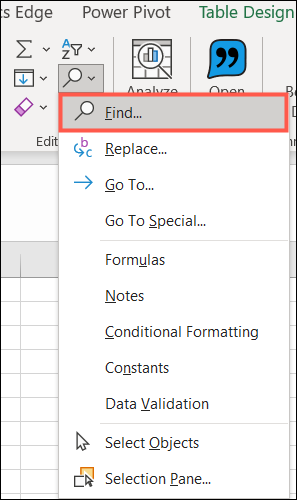
Cuando se abra el cuadro Buscar y reemplazar, solo necesitará ingresar tres datos. Haga clic en «Opciones» e ingrese lo siguiente:
- Hallar que: Ingrese «.xl»
- Dentro de: Elija «Libro de trabajo»
- Pase a ver: Elija «Fórmulas»
Haga clic en «Buscar todo» para obtener sus resultados.
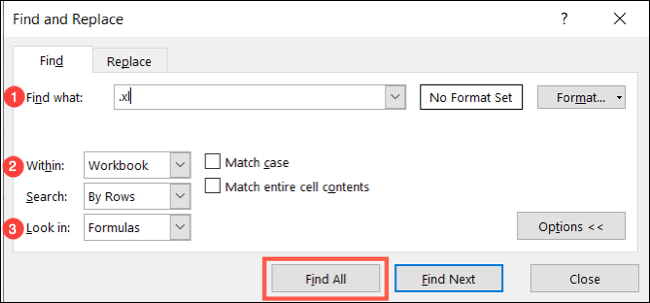
Debería ver los libros de trabajo vinculados que se muestran en Libro. Puede hacer un clic en el encabezado de esa columna para ordenar alfabéticamente si tiene más de un libro vinculado.
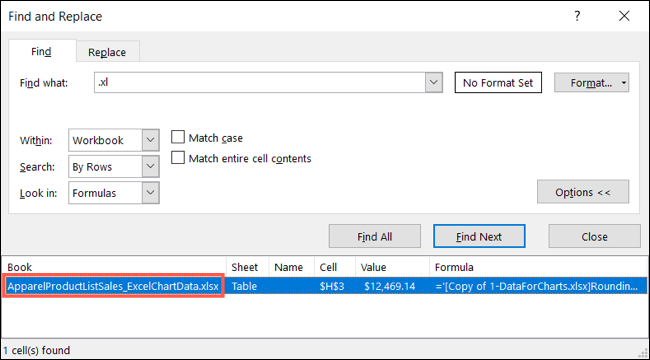
Propina: Además puede utilizar el cuadro de diálogo Buscar para buscar vínculos a libros de trabajo en valores, notas y comentarios. Simplemente elija una de esas opciones en lugar de fórmulas en el listado desplegable «Buscar en».
Buscar links de libros de trabajo en nombres definidos
Otra ubicación común para tener referencias externas en Excel son las celdas con nombres definidos. Como sabe, es conveniente etiquetar una celda o rango con un nombre significativo, especialmente si contiene un link de referencia.
Aunque un cuadro de diálogo de búsqueda y selección para su búsqueda, como con las fórmulas, no es en este momento una opción, puede obtener todos los nombres definidos en su libro de trabajo. Posteriormente, solo busque los links del libro de trabajo.
Vaya a la pestaña Fórmulas y haga clic en «Administrador de nombres».
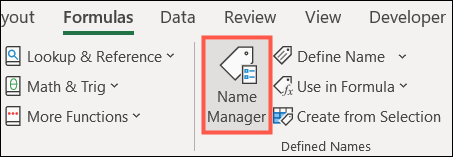
Cuando se muestra la ventana Administrador de nombres, puede buscar libros de trabajo en la columna Se refiere a. Dado que estos disponen la extensión XLS o XLSX, debería poder detectarlos fácilmente. Si es necesario, además puede elegir uno para ver el nombre completo del libro en el cuadro Se refiere a en la parte inferior de la ventana.
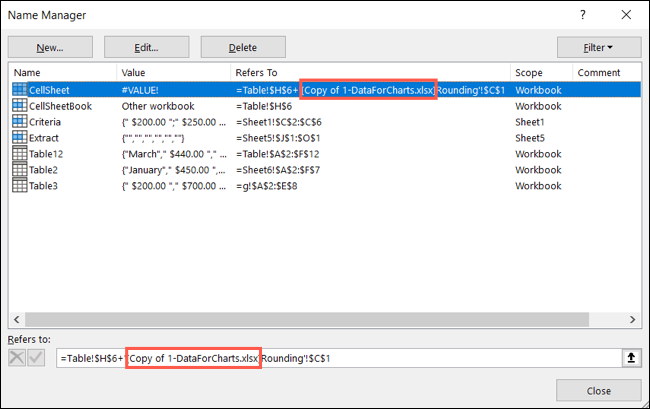
Buscar links de libros de trabajo en gráficos
Si está usando Microsoft Excel para colocar sus datos en un gráfico útil y está obteniendo más datos de otro libro de trabajo, es bastante sencillo hallar esos links.
Seleccione su gráfico y vaya a la pestaña Formato que aparece una vez que lo haya hecho. En el extremo izquierdo de la cinta, haga clic en el cuadro desplegable «Ítems del gráfico» en la sección Selección actual.
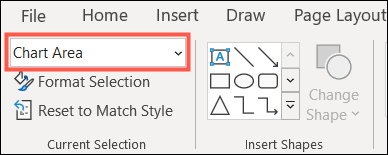
Elija la serie de datos de la lista donde desea buscar un vínculo a un libro de trabajo.
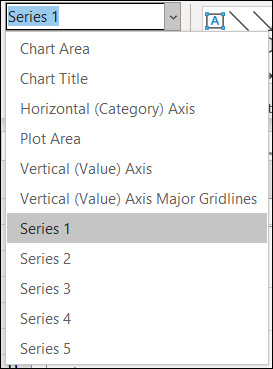
Posteriormente, mueva sus ojos a la barra de fórmulas. Si tiene el libro de trabajo vinculado, lo verá aquí, indicado por una extensión de Excel. Y puede verificar cada serie de datos en su gráfico de la misma manera.
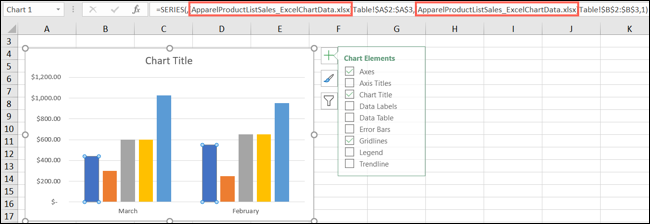
Si cree que tiene un libro de trabajo vinculado en el título de un gráfico en lugar de en una serie de datos, simplemente haga clic en el título del gráfico. Posteriormente, eche un vistazo a la barra de fórmulas para obtener un libro de trabajo de Microsoft Excel.
Buscar links de libros de trabajo en objetos
Del mismo modo que insertar un PDF en una hoja de Excel usando un objeto, puede hacer lo mismo con sus libros de trabajo. Desafortunadamente, los objetos son los ítems más tediosos cuando se trata de hallar links a otros libros de trabajo. Pero con este consejo, puede acelerar el procedimiento.
Abra el cuadro de diálogo Ir a especial. Puede hacer esto con Ctrl + g o Buscar y elegir> Ir a especial en la cinta de la pestaña Inicio.
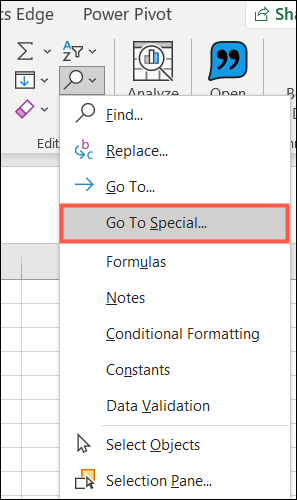
Elija «Objetos» en el cuadro y haga clic en «Aceptar». Esto seleccionará todos los objetos en su libro de trabajo.
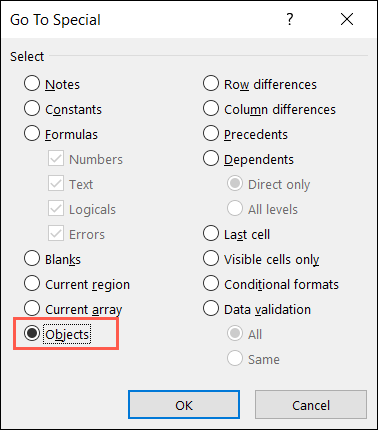
Para el primer objeto, busque en la barra de fórmulas (como la de arriba) los gráficos. Posteriormente, presione la tecla Tab para ir al siguiente objeto y haga lo mismo.
![]()
Puede continuar presionando Tab y mirar la barra de fórmulas para cada objeto en su libro de trabajo. Cuando aterriza de nuevo en el primer objeto que revisó, los ha revisado todos.
Recuerde estos útiles consejos la próxima vez que necesite hallar un vínculo a un libro en Microsoft Excel.






